Le contenu annoté est surligné en bleu.
Vous ajoutez, modifiez et affichez les annotations
dans l'onglet Annotations
—
—
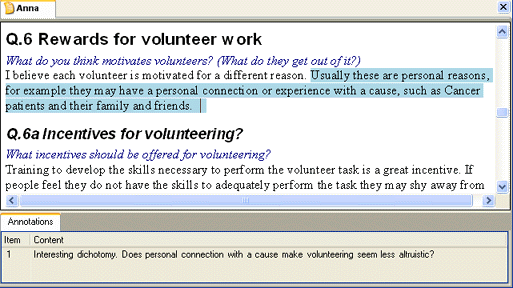
Tout comme des notes griffonnées dans la marge d'un document, les annotations vous permettent de commenter un contenu sélectionné dans une source ou un nœud. Si vous désirez commenter une source dans son intégralité ou identifier des thèmes, il sera préférable de créer un mémo à la place.
|
Le contenu annoté est surligné en bleu.
Vous ajoutez, modifiez et affichez les annotations |
—
— |
|
Le texte annoté des verbatims audio et vidéo est surligné en bleu, tout comme celui des sources documentaires. Vous pouvez également annoter directement les fichiers audio et vidéo en sélectionnant la durée. La section annotée de la durée est mise en évidence par une barre bleue au-dessus de celle-ci. Afficher un exemple
De même que pour les textes et verbatims, le texte annoté d'une saisie de consignation apparaît surligné en bleu. Vous pouvez également annoter des zones de l'image. La zone annotée apparaît dans un cadre bleu. Afficher un exemple
Vous pouvez modifier la densité de l'ombrage apparaissant sur la zone annotée de l'image. Pour en savoir plus, reportez-vous à la rubrique Réglage de l'ombrage d'une zone d'image.
Vous pouvez annoter du texte (et des images) dans une source ou un nœud. Puisqu'un nœud consiste en un ensemble de références sources, toutes les annotations ajoutées au contenu du nœud sont automatiquement appliquées à la source encodée.
Bien que vous ne puissiez pas encoder directement le contenu des annotations, il est possible d'encoder le texte annoté. Lorsque vous ouvrez le nœud concerné, les annotations s'affichent dans l'onglet Annotations.
Vous pouvez également inclure des annotations dans une requête de recherche textuelle ou lorsque vous recherchez un contenu dans une source ou un nœud.
Vous pouvez afficher automatiquement l'onglet Annotations lorsque vous ouvrez une source ou un nœud. Pour en savoir plus, reportez-vous à la rubrique Options d'application (onglet Afficher).